ノーコードで有名なBubble。
何から始めていいのか分からない。
登録したけどどうすればいいのか分からない。
まずはレッスンチュートリアルから始めるのがいいです。
ここではレッスンの「Graduation lesson: a to-do app」について書いています。
Graduation lesson: a to-do app
Bubbleのチュートリアル卒業レッスンの「やることアプリ」の作製です。
ここでは、To-Doのアプリを作ります。
所要時間:7 minutes(7分)
a to-do appでは、タイトル入力からスタートして、基本的なデザインを実装していきます。
まず、a to-do appをクリックしてスタートします。
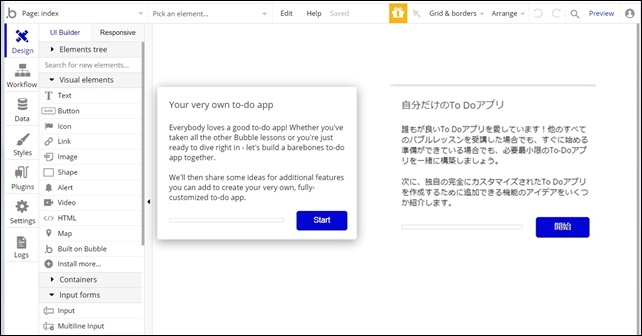
要素パレットからテキストを選択します。
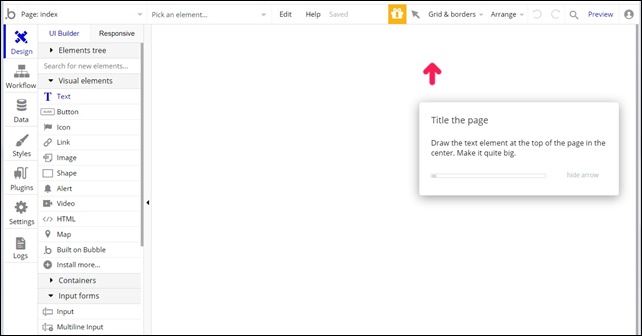
ページ上部の中央にテキストを描きます。かなり大きく描きます。
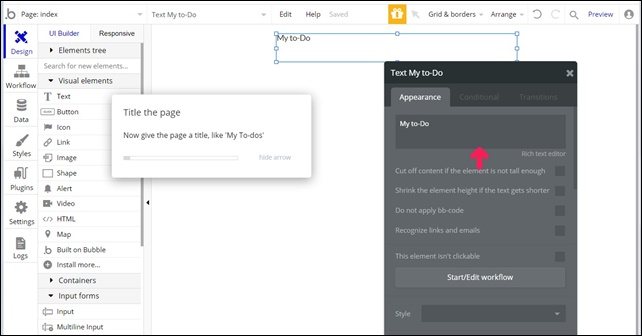
名前をMy to-Doなどに変更します。
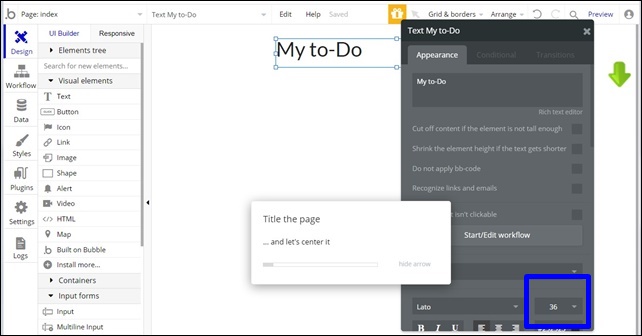
テキストフォントを大きくします。
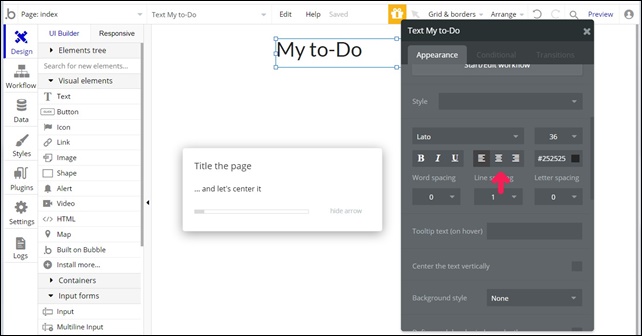
中央に配置します。
入力フィールドを作ります。
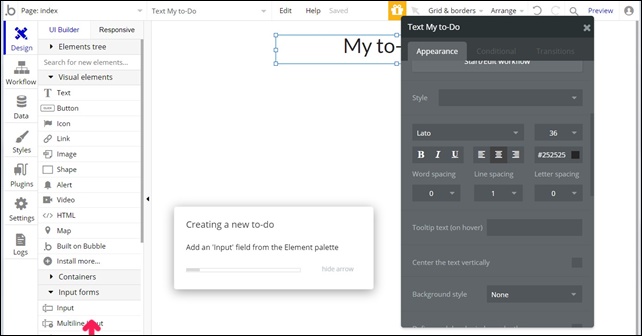
要素パレットから入力をクリックします。
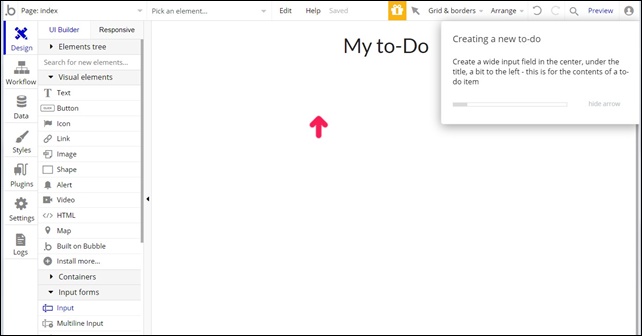
タイトルの少し左に幅の広い入力フィールドを作成します。
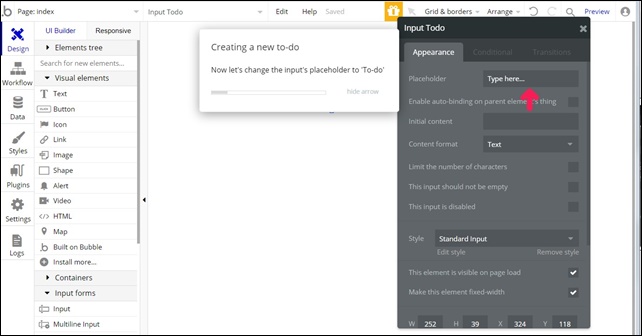
Placeholder(入力プレースホルダー)をTo-Doに変更します。
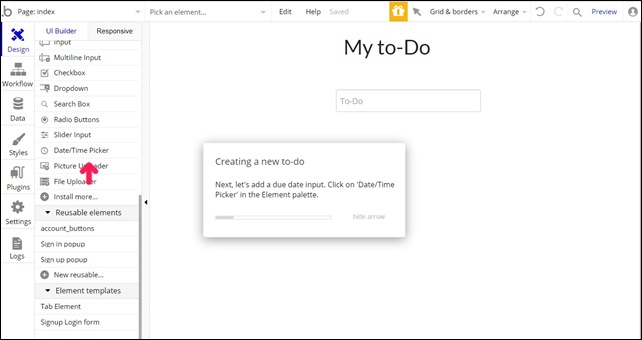
Data/Time Picker(日付/時刻ピッカー)をクリックします。
入力フィールドの右側に作成します。
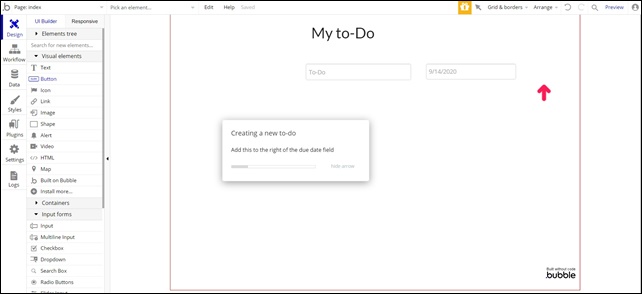
ボタンをクリックして、フォームを送信するボタンを作成します。

ボタンの文字をCreate(作成)にします。
ワークフローを作成します。
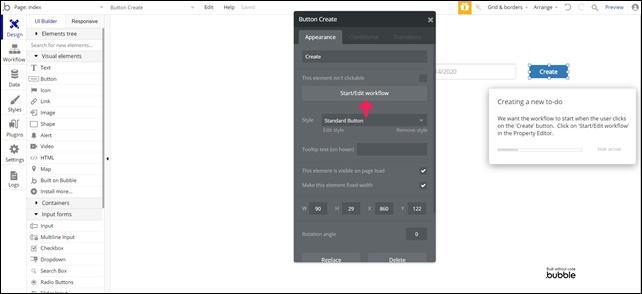
start/Edit workflow(ワークフローの開始/編集)をクリック。
ボタンがクリックされた時のアクションを追加します。
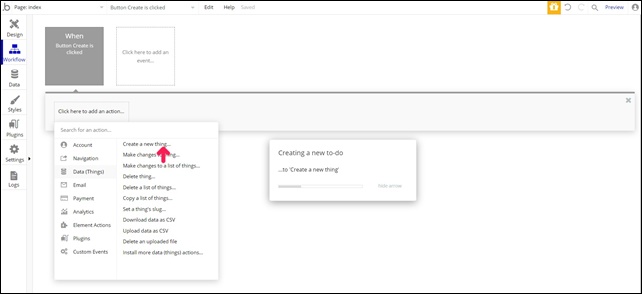
Click here to add an actionのDataのCreate a new thingを選択。
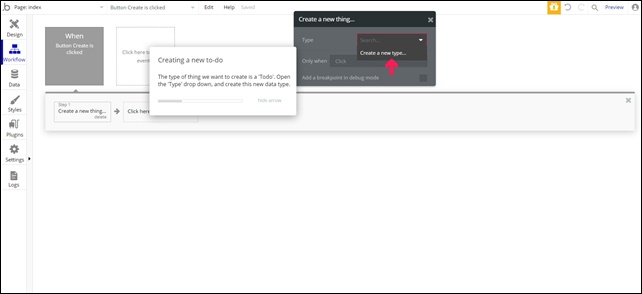
TypeをCreate a new typeにします。Todoと入力。
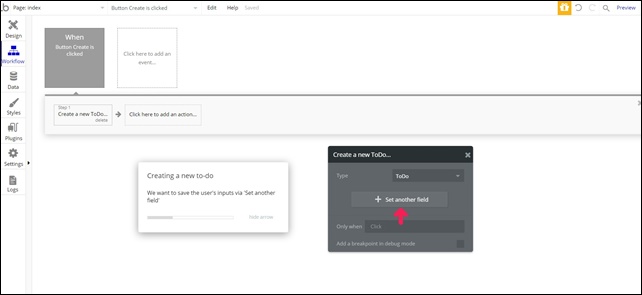
Set anther fieldをクリック。
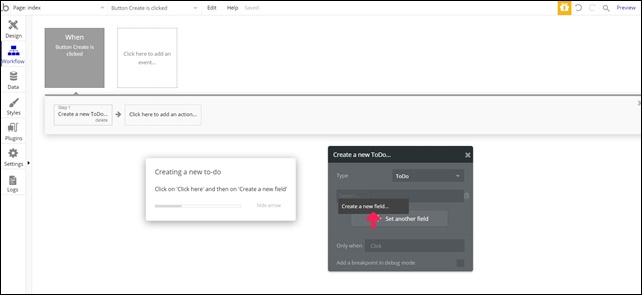
Create a new fieldを選択。
新しいフィールドを作成。
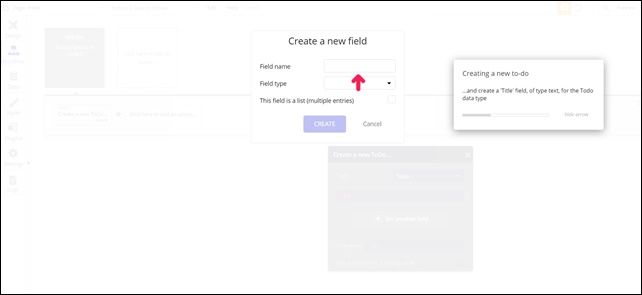
フィールド名をTitleと入力。
フィールドタイプをtextを選択。
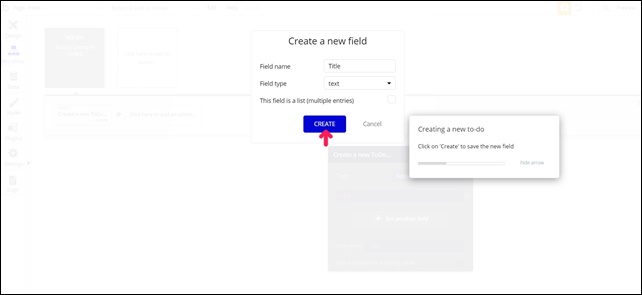
CREATEをクリックします。
次に、新しいToDoを作成します。
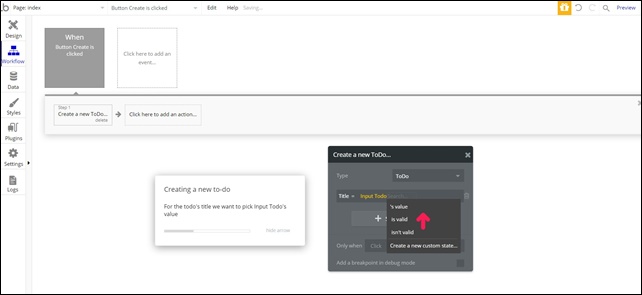
Input Todo(入力Todo)、’s Valueをクリック。
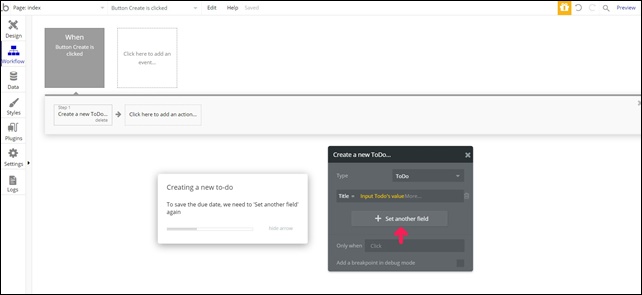
Set another field(別フィールドを設定)します。
もう一度新しいフィールドを作成します。
Create a new field(新しいフィールドを作成)します。
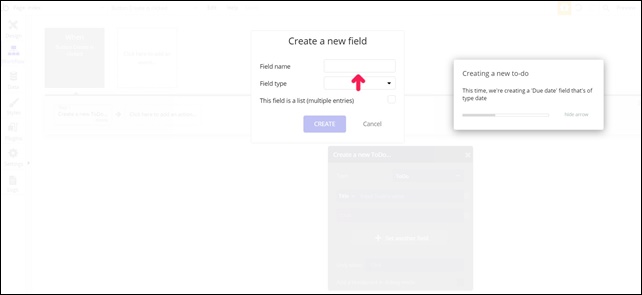
新しいフィールドを作成します。
フィールドネームを、Due date(期日)と入力します。
dateを選択します。
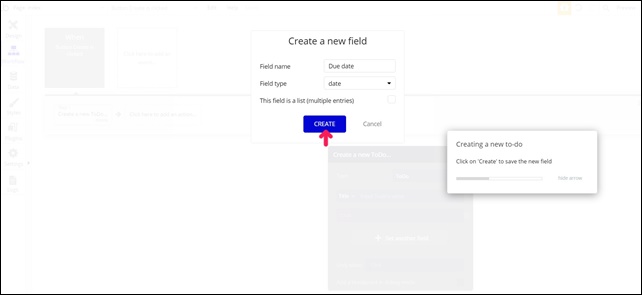
CREATEをクリックします。
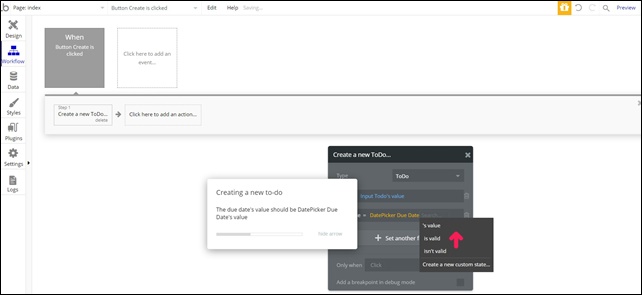
DatePicker Due Date(DatePicker期日)をクリックし’s Valueを選択します。
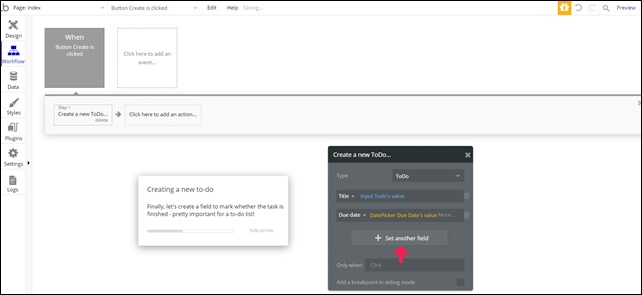
Set another field(別のフィールドを設定)をクリックします。
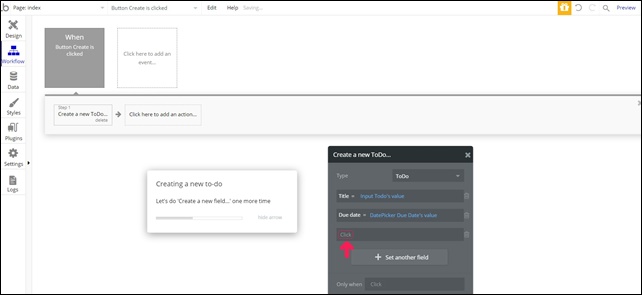
Create a new fieldを選択します。
また、新しいフィールドを作成します。
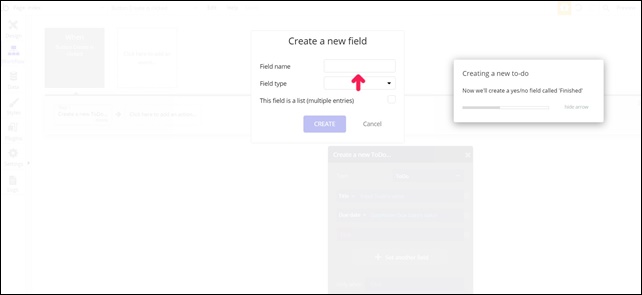
フィールド名はFinishedにします。
フィールドタイプはyes/noを選択します。
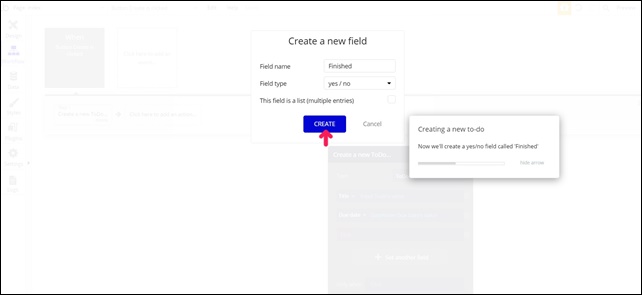
CREATEをクリックします。
新しいTo Do を作成します。
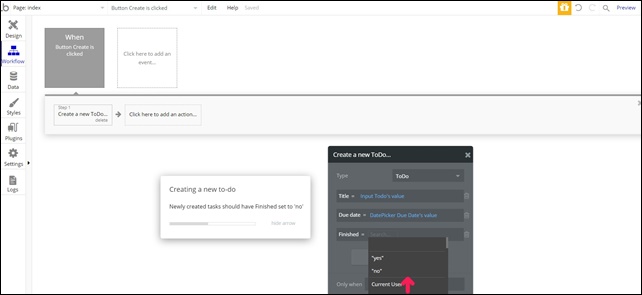
Finishedをnoにします。
アクションを追加します。
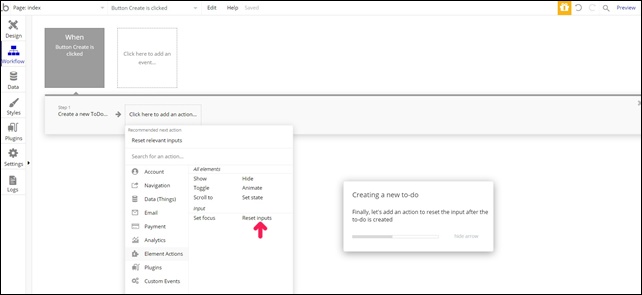
Element Actionsを選択し、Reset inputをクリックします。
次にデザインをクリックします。
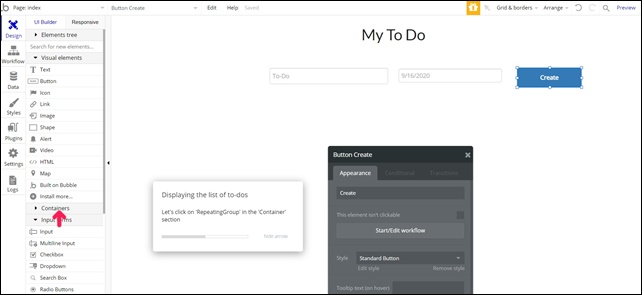
Contaonersを選択して、Repeating Groupを選択し大きな枠を描きます。
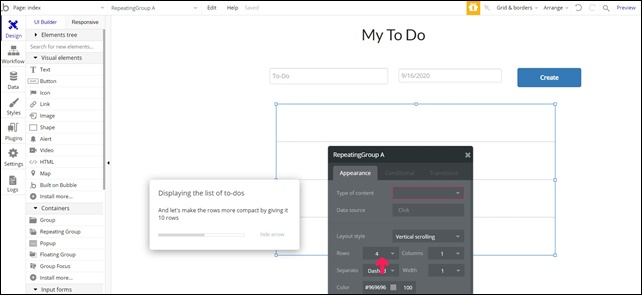
行を10にします。
Type pf contentをToDoにします。
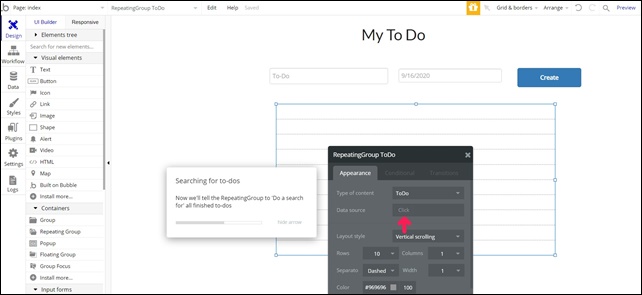
Data sourceをDo a search for(検索します)を選択します。
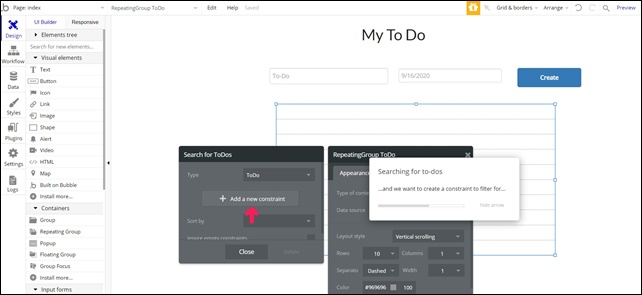
TypeをToDoにしてAdd a new constraintを選択します。
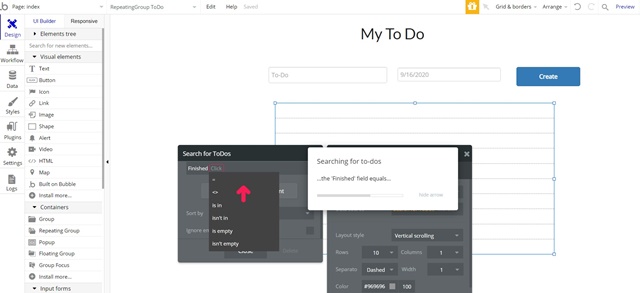
Finishedを選択し=を選択しnoをクリックします。
Sort byをDue dataを選択します。
次にテキストをクリックします。
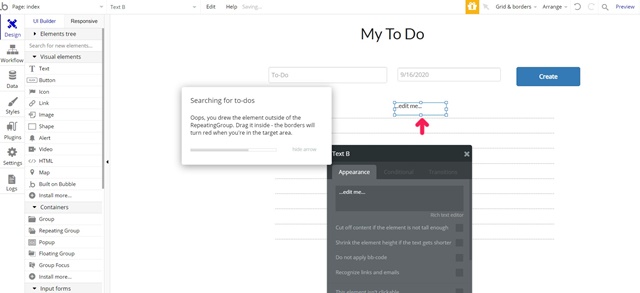
最初のセルにテキスト要素を追加します。
動的データの挿入をします。
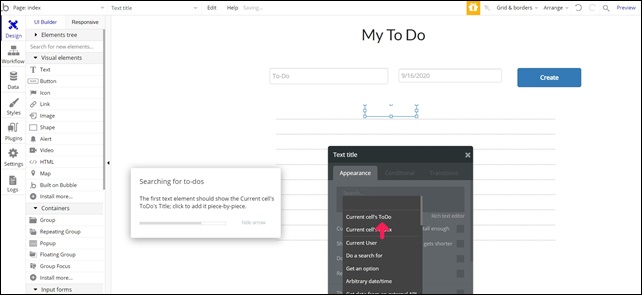
Current cell’s ToDo(現在のセルのToDo)を選択し’s Titleを選択します。
次にテキストを選択します。
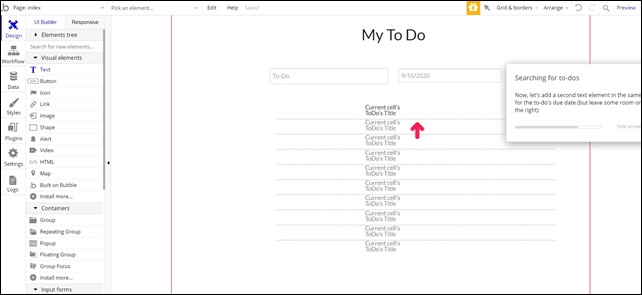
同じように要素を追加します。右側に少しスペースを残します。
動的データの挿入をします。
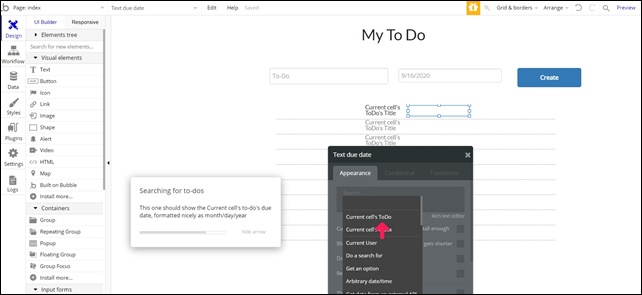
Current cell’s ToDo(現在のセルのToDo)を選択し’s dataを選択し、:formatted as 9/16/20 月/日/年の形式にします。
タスクを完了するボタンを作ります。
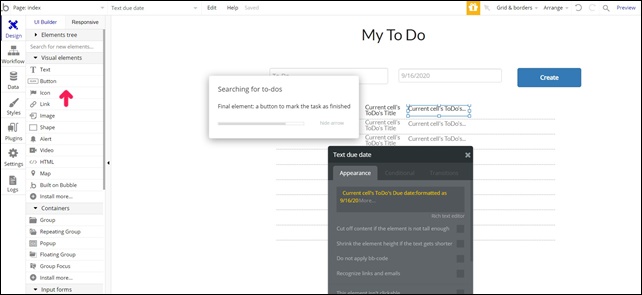
テキスト要素の右側に追加します。
ボタンのキャプションをDone(完了)にします。
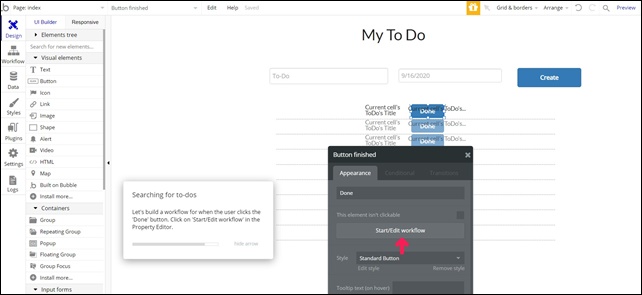
Start/Edit workflow(ワークフローの編集)をクリックします。
アクションを追加します。
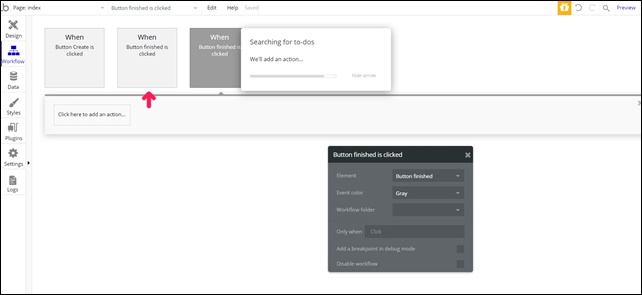
Whenをクリックします。
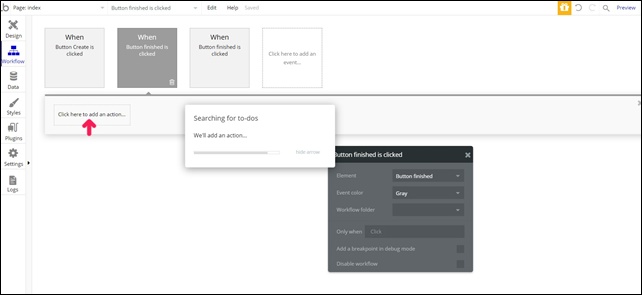
Clic here to add an actionをクリックします。
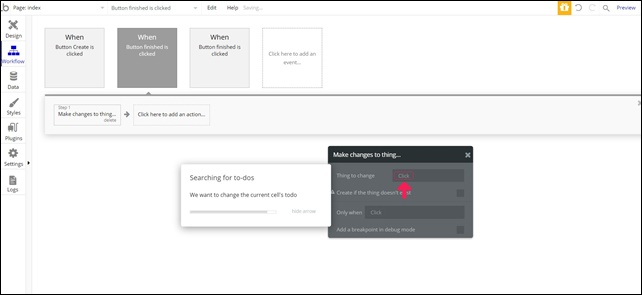
dataのMake changes to thingを選択します。
セルの仕事をCurrent cell’s ToDoに変更します。
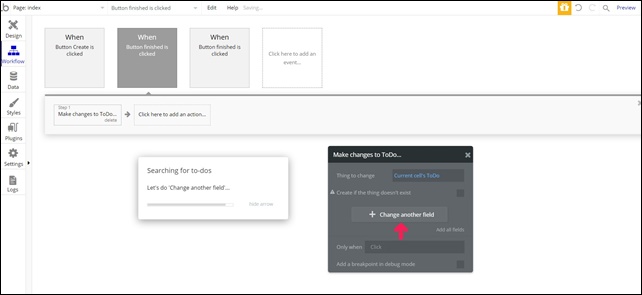
Change another field(別のフィールドに変更する)をクリックします。
Finishedをクリックしyesを選択します。
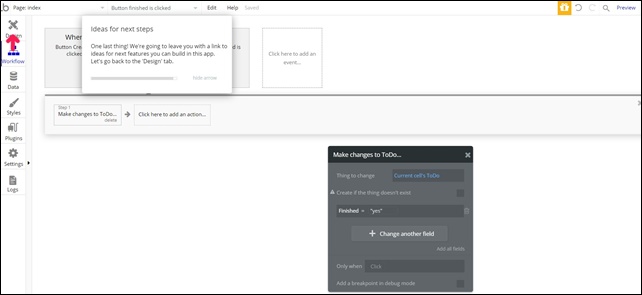
デザインをクリックします。
パレットからリンクを選択します。
下に追加します。
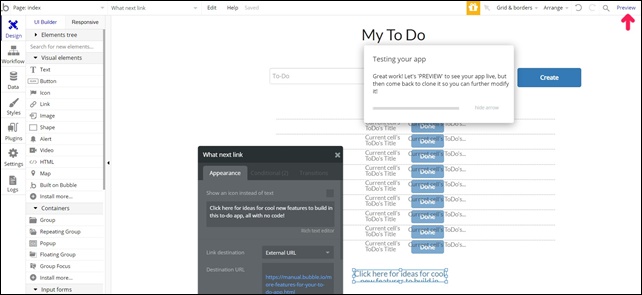
最後にプレビューをクリックします。
完成したMy To Doです。
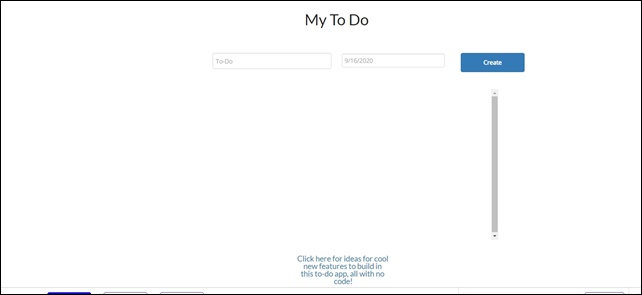
To-Doに入力して、日付を入力しCreateをクリックします。
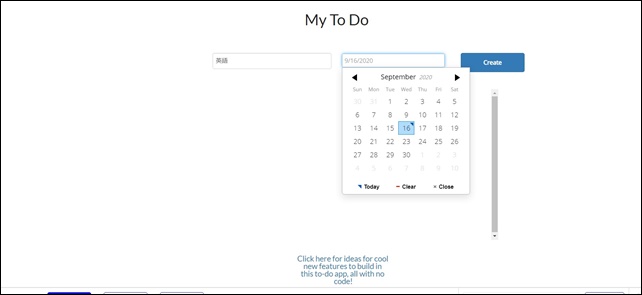
カレンダーが出てきますので、日付を選択できます。
英語と入力して日付を選択しました。
その後、いくつかのワードを追加してみました。
※ Doneボタンの配置と文字が被ってしまっています。入力時にミスがありました。
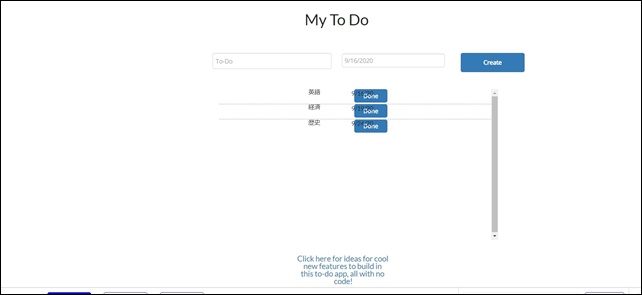
Done(完了)ボタンをクリックするとリストが消えます。
このような感じで、To-Doリストが作れます。
その他のBubbleレッスンはこちら
⇒ グラフ要素の使用







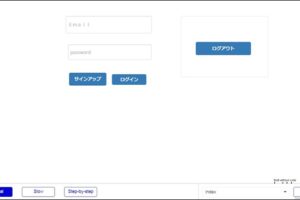
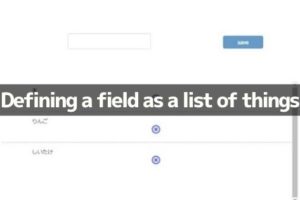
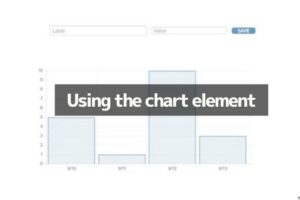
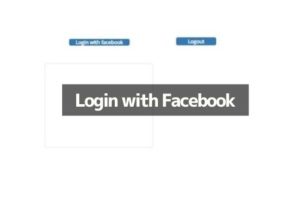
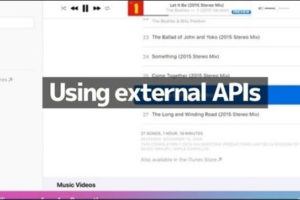
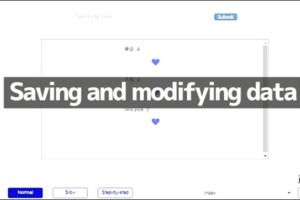
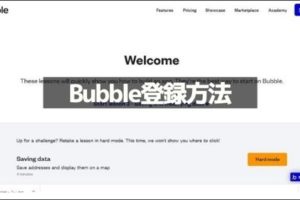







コメントを残す